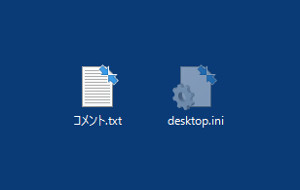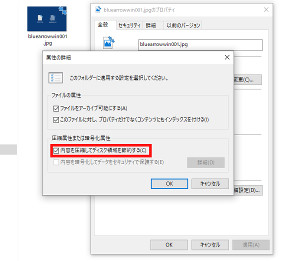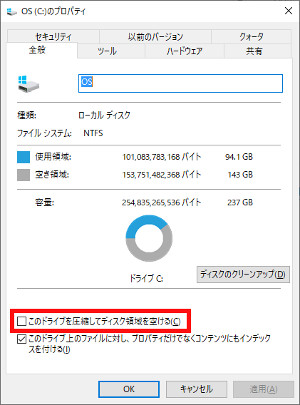Windows ファイルやフォルダのアイコンの右上に2つの青い矢印が表示された
突然にデスクトップなどの
ファイルやフォルダのアイコンの
右上に2つの青い矢印が
表示される事が有ります。
突然見慣れたアイコンの
右上に2つの青い矢印が
表示されるのでびっくりします。
この2つの青い矢印と何故
表示が変わったかを説明します。
多少推測の部分も有ります。
ちなみに私もWindows10の
古いデスクトップPCの
デスクトップなどで
この現象が起きました。
ファイルやフォルダのアイコンの右上に表示される2つの青い矢印の意味
ファイルやフォルダのアイコンの
右上に表示される
2つの青い矢印の意味は、
Windowsのファイルシステム(NTFS)で
ファイルやフォルダが
圧縮された状態に
なっているという意味です。
Windowsのファイルシステム(NTFS)は
ファイルやフォルダを
圧縮する機能が有ります。
圧縮と言ってもZIPなどの圧縮とは
違いファイルの読み書きの
速度は遅くなりますが
OSやアプリケーションまたは、
ユーザからは通常の圧縮されていない
ファイルやフォルダと
して扱う事が出来ます。
このWindowsの機能によって
ファイルやフォルダが
圧縮されているという事です。
使うユーザが圧縮されている
ファイルやフォルダですよと
わかるようにアイコンの右上に
2つの青い矢印が表示されます。
何故に突然圧縮された?
2つの青い矢印の意味はわかりましたが、
何故突然圧縮されたのか?
これがわからないと
気持ち悪いものです。
推測の部分も有るのですが、
私が考えれる原因としては
下記の事が考えられるのでは?
と思います。
もちろん他の理由も有ると思いますが、
参考ぐらいにはなると思います。
ディスクの容量不足が原因
Windwosがディスクの空き容量が
無くなってきたので
勝手に空き容量を
増やすために圧縮をしたのが
一番考えられる原因です。
私もWindowsをインストールした
ドライブの空き容量が
少なくなっていた時に起きました。
スポンサーリンク
操作して時に意図しない圧縮をしてしまった
他の原因としては
[ドライブのプロパティ画面]、
[ディスクのクリーンアップ]及び
[ストレージセンサー]などを
操作して時に意図しない圧縮が
されてしまったというのも
原因としては考えられます。
Windows10でも
古いバージョンでは、
[ストレージセンサー]は
無いと思います。
[ドライブのプロパティ画面]では、
このドライブを圧縮してディスク領域を空ける
を有効にした時。
[ディスクのクリーンアップ]では、
削除するファイルの中に有る
[OSのドライブを圧縮します。]
などを選択した時。
※Windows10 1809で
メニューから消えていました。
[ストレージセンサー]では、
[OSのドライブを圧縮します。]
などを選択した時。
※Windows10 1809で
メニューから消えていました。
などには圧縮が有効になります。
上記の場所ですが、
Windowsのバージョンの違いで
メニューの違いが有るようです。
表示が無いどこの事?
という方もいられるかもしれません。
この記事を書きた時の
私のノートPCのWiindowsは、
Windows10 Home
バージョン1803でした。
この時は[OSのドライブを圧縮します。]が
有りましたが1809に
バージョンアップしたら
メニューが変わって消えていました。
Windows ファイルやフォルダのアイコンの右上に2つの青い矢印が表示の対処方法
Windows ファイルやフォルダの
アイコンの右上に
2つの青い矢印が
表示されたときの対処方法ですが、
圧縮しないように設定を戻せば、
青色の矢印は消えますが、
原因がディスク容量が
不足している時は、
また再度起きる可能性が有ります。
不要なファイルを違うドライブに
移動・削除するなりするなりして
ディスク容量の不足を解消してから
圧縮をしない設定に戻します。
私の青い矢印が表示された時は、
不要なアプリケーションを削除したのと
移動できるファイルは
違うドライブに移動してから
デスクトップなどの圧縮を解除しました。
私の場合はそれ以降は
デスクトップのアイコンの
右上に2つの青い矢印が
表示されることは無くなりました。
Windows ファイルやフォルダの
アイコンの右上に
2つの青い矢印が表示されたは
以上になります。
スポンサーリンク